Mi a teendő, ha a WhatsApp Web nem működik

A WhatsApp web nem működik? Ne aggódj. Íme néhány hasznos tipp, amivel újra működésbe hozhatod a WhatsApp-ot.
A felhőalapú tárolási technológia bevezetése új kihívások elé állította a számítógépes biztonságot. Korábban az adatok csak néhány hibaponttal rendelkeztek attól függően, hogy hány biztonsági másolat készült az információkról.
Manapság a felhőtechnológia bárki számára lehetővé tette, hogy a világ bármely eszközéről hozzáférjen az adatokhoz. A felhő célja, hogy minden olyan technológiai eszközről hozzáférjen az adatokhoz, amelyek képesek csatlakozni az internethez. Előfordulhat azonban, hogy valaki más is belép az adatait tároló felhőszolgáltatásba.
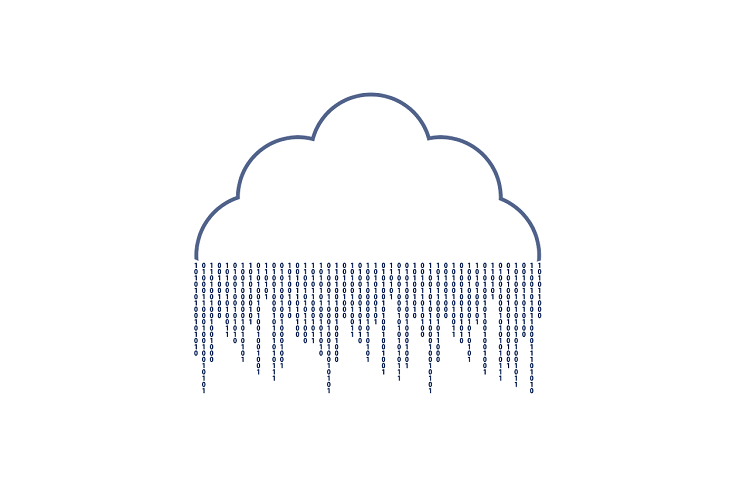
Tartalom
A felhőalapú tárolás fő biztonsági kockázatai
Mind az állami, mind a magánszervezetek számára a felhőalapú tárolás gyenge biztonsága elítélő következményekkel járhat. Az alábbiakban megtalálja a felhőbiztonságot fenyegető legnagyobb veszélyeket.
1. Adatvédelmi megsértések
Még az internet kezdete előtt is mindig történtek adatszivárgások. Sajnos az adatokhoz való könnyű hozzáférés a felhő használatával még az amatőr hackerek számára is lehetőséget ad az információkra.
A felhőszolgáltató vállalaton belüli kiberbiztonsági kultúra kérdése is felmerül. Még ha egy felhőt használó cég be is tartja az összes biztonsági irányelvet, mi van akkor, ha a meghibásodás pontja a felhőtárolóból származik?
Elméletileg a felhő előnyei ellenére az azt használó vállalkozások nagyobb valószínűséggel tapasztalják az adatvédelmi megsértéseket.
2. Fiók feltörése
Amikor egy hacker ráteszi az Ön bejelentkezési adatait, a felhőben lévő adatai nyilvánosságra kerülhetnek. Ami még rosszabb, ez az adatszivárgás bárhonnan megtörténhet, és kevés hackelési tapasztalatot igényel.
Egy olyan cégnek, amely több alkalmazottal érzékeny céges fájlokat oszt meg, gyakorlatilag több kudarc is van. Mindössze annyi kell, hogy az alkalmazottat váratlanul elkapják; adatlopás válhat lehetővé.
Az alkalmazottak szívesen használják a korábbi jelszavakat. A kiberbûnözõ a megfelelõ bejelentkezési adatokra juthat brutális erõszakos hackeléssel, és információkat lophat el egy fiókból.
3. Malware befecskendezése
A rosszindulatú program vagy a rosszindulatú szoftver minden olyan számítógéppel kapcsolatos, amely lehetővé teszi a hackerek számára, hogy kémkedjenek egy másik számítógép hálózati tevékenysége után. Néha a rosszindulatú program magába a felhőalapú tárolási szolgáltatásba is bejuthat.

Ha ez megtörténik, a vállalkozások által az adott felhőszolgáltatáson tárolt összes adat feltárulna.
Magas szintű kiberbiztonsági szint fenntartása felhőtárhelye számára
1. Használjon erős jelszavakat
Az alkalmazottaknak erős jelszavakat kell használniuk fiókjaik védelme érdekében. Egy korábbi jelszó felfedezhető és felhasználható brute force támadás során. Egy gyenge jelszó is könnyen kitalálható és felhasználható egy fiók feltörésére.
Az erős jelszó betűk, szimbólumok és számok keverékeként írható le. A jelszó jobb lesz, ha nem rendelkezik szókincs jelentéssel. Például a „venes& [email protected] ” jelszavaknak nincs jelentése, így megnehezíti a megfejtést.
Ha fel szeretné gyorsítani a felhőalapú tárhely-fiókjához tartozó jelszó létrehozásának folyamatát, használjon jelszókezelőt .
2. Alkalmazzon kéttényezős hitelesítést
Mi van, ha van mód arra, hogy blokkolja a hackert, aki hozzáfér a felhőalapú fiók bejelentkezési adataihoz? Ez a válasz a kéttényezős hitelesítés formájában.
Ez a hitelesítési forma további kódot igényel a bejelentkezés megadása előtt. Ezt a kódot elküldheti a telefonszámára, vagy megjelenítheti egy hitelesítő alkalmazásban. Aktiválja a kéttényezős hitelesítést a felhőalapú tároláshoz a beállítások biztonsági részében.
3. Használjon VPN-t a hálózatbiztonsághoz
A Cloud Storage-fiók adatai két jelentős módon sérülhetnek meg:
Ennek elkerülése érdekében előfizethet és letölthet egy VPN -t . A VPN (virtuális magánhálózat) jelentős szintű hálózati titkosítást biztosít, amely megakadályozza, hogy a hackerek kémkedjenek az Ön bejelentkezési adatai és hitelesítő adatai után. Bármely hacker, aki megpróbál kémkedni az Ön hálózati tevékenysége után, nem értené meg az információáramlást.
Azok a felhőalapú vállalkozások, amelyek az alkalmazottakat VPN használatára ösztönzik, biztonságosabbak, mint az átlagos cégek. A hálózatbiztonsági ismeretek átadása a dolgozóknak kulcsfontosságú.
4. Blokkolja a régi, elveszett vagy ellopott eszközöket
A felhőtárhely-fiókjához való hozzáféréshez használt eszköz korlátlan hozzáférést kaphat fiókjához, még akkor is, ha eladják, ellopják vagy elveszik. Néha az alkalmazottakat célozzák meg így, így a hackerek adatokat lophatnak tőlük.
Minden korábbi eszközt le kell választania fiókjáról. Ezt úgy teheti meg, hogy bejelöli az „Eszközök” részt felhőfiókja biztonsági szakaszában.
Következtetés
Könnyűsége miatt sok vállalkozás használ felhőalapú tárolási szolgáltatásokat – azonban olyan fenyegetések, mint az adatvédelmi invázió és a fiókok feltörése, sújtják a felhőalapú tárolást. Felhőbeli tárhelyfiókja védelme érdekében eltávolíthatja az elavult eszközöket, használhat VPN-t, és erősebb jelszavakat használhat fiókjához.
A WhatsApp web nem működik? Ne aggódj. Íme néhány hasznos tipp, amivel újra működésbe hozhatod a WhatsApp-ot.
A Google Meet kiváló alternatíva más videokonferencia alkalmazásokhoz, mint például a Zoom. Bár nem rendelkezik ugyanazokkal a funkciókkal, mégis használhat más nagyszerű lehetőségeket, például korlátlan értekezleteket és videó- és audio-előnézeti képernyőt. Tanulja meg, hogyan indíthat Google Meet ülést közvetlenül a Gmail oldaláról, a következő lépésekkel.
Ez a gyakorlati útmutató megmutatja, hogyan találhatja meg a DirectX verzióját, amely a Microsoft Windows 11 számítógépén fut.
A Spotify különféle gyakori hibákra utal, például zene vagy podcast lejátszásának hiányára. Ez az útmutató megmutatja, hogyan lehet ezeket orvosolni.
Ha a sötét módot konfigurálod Androidon, egy olyan téma jön létre, amely kíméli a szemed. Ha sötét környezetben kell nézned a telefonodat, valószínűleg el kell fordítanod a szemedet, mert a világos mód bántja a szemedet. Használj sötét módot az Opera böngészőben Androidra, és nézd meg, hogyan tudod konfigurálni a sötét módot.
Rendelkezik internetkapcsolattal a telefonján, de a Google alkalmazás offline problémával küzd? Olvassa el ezt az útmutatót, hogy megtalálja a bevált javításokat!
Az Edge megkönnyíti a biztonságos böngészést. Íme, hogyan változtathatja meg a biztonsági beállításokat a Microsoft Edge-ben.
Számos nagyszerű alkalmazás található a Google Playen, amelyekért érdemes lehet előfizetni. Idővel azonban a lista bővül, így kezelni kell a Google Play előfizetéseinket.
A videofolytonossági problémák megoldásához a Windows 11-en frissítse a grafikus illesztőprogramot a legújabb verzióra, és tiltsa le a hardveres gyorsítást.
Ha meg szeretné állítani a csoportbejegyzések megjelenését a Facebookon, menjen a csoport oldalára, és kattintson a További opciók-ra. Ezután válassza az Csoport leiratkozása lehetőséget.








